用路由器连接两台电脑如何设置上网图解
用路由器连接两台电脑如何设置上网图解

宽带路由器的设置图解在硬件连接完成以后,我们需要有一台已经与宽带路由器的LAN口相连接的PC来进行具体的设置。
在设置之前,我们应该确认这台机器已经装有TCP/IP网络协议,笔者使用的机器是XP操作系统,其他操作系统平台的设置基本上都差不多,下面来看看我们需要在这台PC上进行如何的配置。
配置设置PC的TCP/IP选项:右键单击桌面的网上邻居图标,点击“属性”选项。
点击看大图在弹出的窗口中选择本地连接,右键单击选择“属性”选项。
点击看大图这时,在弹出的对话框中双击“Internet协议(TCP/IP)选项”。
点击看大图在弹出的对话框中选择“使用下面的IP地址”选项,这时我们便可以设置这台PC的IP地址了。
宽带路由器的出厂IP地址一般都为192.168.0.1,所以我们在配置的时候需要将配置的PC设置和宽带路由器在同一个网段当中。
这里,我们将这台PC的IP地址设置为192.168.0.254,子网掩码255.255.255.0,默认网关为192.168.0.1。
点击看大图通过以上的设置,我们就可以登陆的路由器进行具体的配置工作了,首先双击桌面的IE浏览器,在地址栏内输入192.168.0.1的IP地址。
首先双击桌面的IE浏览器,在地址栏内输入192.168.0.1的IP地址。
点击看大图当输入回车以后,我们便可以看到这款路由器的配置界面了。
因为是第一次配置,在默认情况下不需要用户名的验证。
有些宽带路由器会需要用户名和验证,如D-Link的产品,默认用户名为Admin,默认密码为空,当遇到用户名和密码验证的产品,我们可以具体查看产品说明书中的用户名和密码相关的内容。
然后,我们单击“安装向导”选项,这时会进入路由器的配置向导界面。
这一页会显示一个配置向导的欢迎界面,我们可以直接单击下一步继续进行配置。
点击看大图这时会有一个Internet接入的选项界面,在这个界面里我们可以根据自己使用的宽带线路进行具体的选择,目前,使用比较多的宽带接入线路有ADSL、CABLE MODEM和小区宽带三种,如果是CABLE MODEM线路,我们可以选择第一项,而ADSL和小区宽带线路我们可以选择第二项。
让两台电脑互通的方法

让两台电脑互通的方法让两台电脑互通的方法有很多种,以下是其中两种:方法一:通过局域网连接1. 使用以太网电缆连接两台计算机。
2. 打开开始菜单,单击屏幕左下角的Windows徽标。
3. 打开控制面板,在控制面板中键入内容,然后在“开始”窗口顶部出现时单击“控制面板”。
4. 单击网络和Internet,您将在“控制面板”窗口的左侧找到此标题。
5. 单击网络和共享中心,在页面的中间。
这将打开您当前连接的列表。
6. 单击更改适配器设置。
您会在窗口的左上角找到此选项。
7. 选择Wi-Fi连接和以太网连接。
单击下面带有“Wi-Fi”的计算机图标,然后按住Ctrl键并单击下面带有“以太网”的计算机图标。
8. 右键单击Wi-Fi连接,这样做会提示出现一个下拉菜单。
9. 单击网桥连接,在下拉菜单中。
方法二:通过远程桌面连接1. 在开始--运行中打上“mstsc”,会出现一个“远程桌面连接”的对话框,输入你要管理的计算机IP或者计算机名即可和管理本地计算机一样操作要管理局域网的计算机。
2. 两台电脑,只做局域网,可以两台互连即可,不要求上网,能互相共享,打联机对战游戏的就可以。
这类问题是最好回答的,不上网,两台电脑互联共享一条交叉双绞线。
一头的顺序是标准568B线序:橙、白橙、绿、白绿、兰、白兰、棕、白棕;另一头的顺序是标准568A线序:白绿,绿,白橙,蓝,白蓝,橙,白棕,棕。
把这根网线的两个水晶头分别插入两台电脑机箱上的网卡插口,这根网线的距离越短,数据传输就会越快,但实际应用证明,两台电脑网线的实际物理距离应大于一米。
3. 设置共享:启用来宾帐户;用户权利指派。
以上方法仅供参考,如需更多信息,建议咨询专业人士或查阅相关书籍。
家庭宽带路由器多电脑共享上网设置

下面贴图说明.注意:请按顺序以红色框为准一步一步设定。
网络参数的设置
用网线把路由器和电脑连接起来之后,然后对路由器进行简单的设置就可以上网了。此款路由器的功能还是很丰富的,如果只是单纯的网络共享,只要对路由器的基本功能做简单的设置就可以了。该路由器提供了WEB的管理方式,通过IE就可以很轻易的对路由器就进行设置。每个路由器都一个自己的IP地址,通过此IP地址就可以对路由器进行访问。例如笔者的路由器的访问IP地址为192、168、1、1。在IE中写入192、168、1、1就会出现如下的登陆界面。
网络联通测试
1)首先测试是否可以到达路由:运行--cmd,然后输入ping 192.168.1.1
显示Reply from 192.168.1.1: bytes=32 time<1ms TTL=64表示连接畅通。如果现实reply time out表示连接超时,请检查路由是否和电脑连接好。
2)然后测试电脑之间的互PING ,(请确认第二台电脑已经配制好并开机)输入ping 192.168.1.89
上网账号和上网口令中填入ISP为您指定的ADSL上网帐号和ISP指定的ADSL上网口令。如果选择了按需连接,则在有来自局域网的网络访问请求时,自动进行连接操作。如果自动断线等待时间T不等于0,则在检测到连续T分钟内没有网络访问流量时自动断开网络连接,保护您的上网资源。此项设置仅对“按需连接”和“手动连接”生效。手动连接是指开机后由用户手动进行ADSL拨号连接。一般建议选择按需连接,因为谁不想开机后然后再进行麻烦的拨号了。
怎么才能用路由器让两台电脑上网

怎么才能用路由器让两台电脑上网我家是电信网需拨号上网的那种现在家有两台电脑上网都需要拨号但是接入路由器后都不能拨号上网是不是有冲突问题补充:本地连接状态显示受限制或无连接!是不是和这个有关??最佳答案路由器的接线方法:上网电话线接宽带MODERN;宽带MODERN出来的网线接路由器的WAN端口(就一个);路由器的LAN端口(4个或8个)分别接电脑的网卡提示:宽带MODERN接路由器的WAN端口和LAN端口接电脑的网卡的网线是不一样的,不能掉换的。
首先确保你的网卡已装好,并可以使用(已建立本地连接)1、本地连接设置开始→设置→网络连接→选择连接宽带路由器的网卡对应的“本地连接”→右击属性,在弹出的“常规”页面选择“Internet协议(TCP/IP)”,查看其“属性”,选择“使用下面的IP地址”(可以选择“自动获取IP”以后的步骤就不用了),并输入IP地址“192.168.1.X”(X代表2→255的任何数,要是多台机不能重复)子网掩码“255.255.255.0”默认网关“192.168.1.1”稍后再填写DNS服务器。
点击该页面的“确定”及“本地连接属性”页面的“确定”,等待系统配置完毕。
2、宽带路由器的设置打开IE浏览器,选择菜单栏的“工具”→“internet选项”→“连接”,如果“拨号和虚拟专用网络设置”内已有设置,请全部删除。
选择“局域网设置”,请在该页面的“自动检测设置”前打一个勾但是不要在“使用自动配置脚本“和代理服务器”部分打勾。
点击“确定”返回IE浏览器。
在地址栏输入192.168.1.1(有的是192.168.0.1),回车后,在弹车的绘画框输入用户名(默认)“admin”,密码“admin”,点击“确定”即可登陆宽带路由器。
登陆后会弹出“设置向导”,请依照向导提示配置宽带路由器。
点击“下一步”选择你使用的上网方式:如果你使用的是ADSL拨号上网,请选择“ADSL虚拟拨号(PPPoE),点击“下一步”,填入运营商提供给你的上网帐号和上网口令(请注意大小写),点击“下一步”和“完成”(当前的默认方式是“按需连接”)。
多台电脑通过路由器实现上网的三种方法

多台电脑通过路由器实现上网的三种方法方法一 先确定申请上网的电脑单机状态下已经能够上网。
就说明该电脑网卡的MAC地址是合法的MAC地址。
进入系统的MSDOS方式 点击“开始→运行” 在打开的对话框里输入“command”,发布ipconfig/all命令 就可以查找到该电脑网卡的MAC地址。
例如 00-50-8D-D1-71-A7。
在查找合法的MAC地址将外来的引线从单机电脑的网卡上拔下 插入宽带路由器的WAN端口 将多台客户机的网卡与宽带路由器的LAN端口相连。
打开宽带路由器的的电源。
在连接宽带路由器的任何一台客户机上启动IE浏览器。
在IE 浏览器的地址栏中键入这台宽带路由器IP的地址http://192.168.1.1。
进入路由器的Web设置页面。
单击配置页面左窗口中“网络参数”按钮 选择其中的“MAC地址克隆”按钮。
出现“MAC 地址克隆”的窗口。
在“当前管理PC的MAC地址”的窗口中填入上面找到的“合法的MAC地址” 00-50-8D-D1-71-A7。
再单击“MAC地址克隆”按钮 这个MAC地址就会填入“MAC地址”的窗口中。
最后 重新启动路由器使设置生效。
这样路由器就获得了一个合法的被ISP绑定了的MAC地址。
就可以实现多台电脑共享上网了。
注 有一些路由器的“克隆MAC地址”按钮英文为“clone mac”。
附 修改网卡的MAC 地址。
经验证明 将局域网内所有电脑网卡的MAC地址进行修改也可以共享上网。
方法二 有些宽带提供商为了限制接入用户的数量 在认证服务器上对MAC地址进行了绑定。
此时 可先将被绑定MAC地址的计算机连接至路由器LAN端口(但路由器不要连接Modem或ISP提供的接线) 然后 采用路由器的MAC地址克隆功能 将该网卡的MAC 地址复制到宽带路由器的WAN端口。
方法三 利用宽带路由器的“MAC地址克隆”功能 突破宽带提供商的地址绑定 实现多台计算机共享上网。
以TP-Link TL-R400+小型路由器为例。
两台电脑怎么同时上网

两台电脑怎么同时上网在如今的数字时代,电脑和互联网已经成为我们生活中不可或缺的一部分。
越来越多的家庭拥有多台电脑,因此如何同时让多台电脑上网成为一个重要问题。
本文将介绍几种常见的方法,以实现两台电脑同时上网。
方法一:使用无线路由器无线路由器是家庭网络中常见的设备,它能够将互联网信号转发给多台设备。
下面是使用无线路由器实现两台电脑同时上网的步骤:1.首先,确保你的无线路由器已经正确连接到互联网,并且工作正常。
2.将两台电脑连接到无线路由器。
你可以通过Wi-Fi连接或通过网线连接到路由器。
3.在电脑的网络设置中,选择无线连接,并扫描可用的无线网络。
找到你的无线路由器并连接上它。
4.重复以上步骤,将第二台电脑连接到无线路由器。
5.确保两台电脑已经成功连接到无线路由器后,它们应该能够同时上网了。
使用无线路由器可以让你的家庭网络更加灵活和方便,多台设备可以同时连接到同一个无线路由器,享受高速稳定的互联网连接。
方法二:使用网络共享如果你没有无线路由器或无法连接无线网络,你仍然可以使用一台电脑作为主机,另一台电脑通过网络共享上网。
以下是使用网络共享实现两台电脑同时上网的步骤:1.选择一台电脑作为主机电脑,这台电脑有连接到互联网的能力。
确保该电脑已经正确连接到互联网。
2.在主机电脑上,打开控制面板并找到“网络和Internet”选项。
选择“网络和共享中心”。
3.在“网络和共享中心”中,点击“更改适配器设置”。
找到你正在使用的网络连接(可以是以太网或无线网络),右键点击该网络连接并选择“属性”。
4.在网络连接属性窗口中,进入“共享”选项卡。
勾选“允许其他网络用户通过此计算机的Internet连接来连接”,并在下拉菜单中选择你希望共享网络的设备。
5.在副机电脑上,打开控制面板中的“网络和Internet”选项。
选择“网络和共享中心”。
6.在“网络和共享中心”中,点击“设置新连接或网络”选项。
7.在新连接或网络向导中,选择“连接到互联网”并点击“下一步”。
如何用两台路由器连接两台电脑的详细步骤

如何用两台路由器连接两台电脑的详细步骤、实验目的掌握静态和动态路由的配置方法、实验设备四台P4机,网线若干,集线器一台三、实验内容1、配置网络IP地址2、通过命令配置路由器3、使用图形界面配置静态路由器4、熟悉动态路由配置的过程四、实验过程:下图是本次实验需要配置路由器的互联网拓扑图,该互联网由10.1.0 .0、1020.0 和1030.0 三个子网通过路由器R1、R2 (由两台PC机充当)两个路由设备相互连接而成。
lOJO.ORIhijni:OXI1、配置主机A 和主机B 的IP地址和默认路由IOJ.0.0 ?S!.255JU.(r配置主机A和主机B的IP地址和默认路由的方法如下:(1) 启动计算机A ,在windows 2000 Server 桌面中右击网上邻居图标, 选择【属性】菜单进入本地连接,右击本地连接选择【属性】。
(2)进入【In ternet 协议(TCP/IP )协议属性】对话框,并且配置主机A 的IP 地址,如图一所示,说明:由于A 机通过 R1访问整个互联网,因此将 A 的默认网关设置为R1的IP 地址10.1.0 .2(3)单击【确定】按钮,从【In ternet 话框返回。
r g 动菽得ir 地址一存使用下面的工P 地址程〕:一 ------IF 地址①: I 10 . I —.0.1 子网掩码範): I 25S . 255 ,0 .0 默认网关①):I 10. 1 .0r B 动获椁DNS 服筠器世址迢J使用下面的BBS 服务需地址也):首选证服务器疋):r备用DHS 服务器:r「谕定取消I图一2、配置路由设备R1、R2的IP 地址(1 )启动计算机R1,在windows 2000 Server 桌面中右击网上邻居图 标,选择【属性】菜单进入本地连接,右击本地连接选择【属性】。
进入【In ternet 协议(TCP/IP )协议属性】对话框,如图二所示:r 自动荻鐸IF 地址©,倭用下面的IP 地址E ):IF 地址(X3:子网掩码⑪:协议(TCP/IP )协议属性】对 (4) 将B 机的IP 地址设置为1030 .2,默认路由为10.3.0.1骑认网关⑪;C亡号T P眶【用务騁地上怎J柑使用下面的DBS服务黠地址世):首选BKS服务器◎: 厂备用陝服务器®: rJI确定I 取消[(2 )在【In ternet 协议(TCP/IP )协议属性】对话框单击【高级】按钮,将出现“高级TCP/IP设置”对话框,如图三所示。
3种方法通过局域网连接两台笔记本电脑
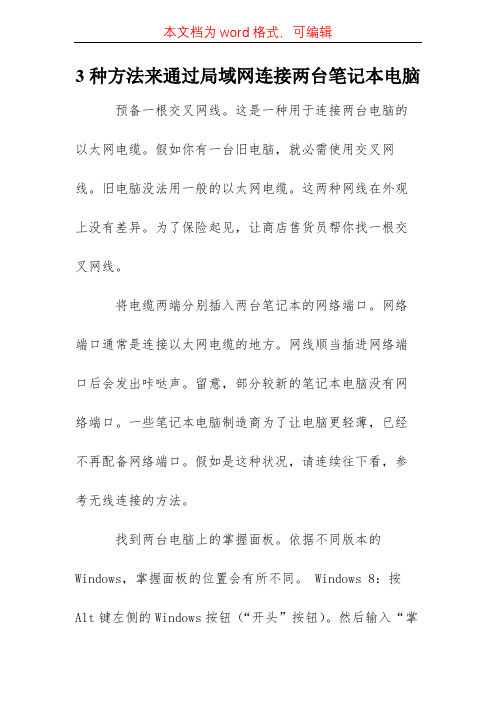
3种方法来通过局域网连接两台笔记本电脑预备一根交叉网线。
这是一种用于连接两台电脑的以太网电缆。
假如你有一台旧电脑,就必需使用交叉网线。
旧电脑没法用一般的以太网电缆。
这两种网线在外观上没有差异。
为了保险起见,让商店售货员帮你找一根交叉网线。
将电缆两端分别插入两台笔记本的网络端口。
网络端口通常是连接以太网电缆的地方。
网线顺当插进网络端口后会发出咔哒声。
留意,部分较新的笔记本电脑没有网络端口。
一些笔记本电脑制造商为了让电脑更轻薄,已经不再配备网络端口。
假如是这种状况,请连续往下看,参考无线连接的方法。
找到两台电脑上的掌握面板。
依据不同版本的Windows,掌握面板的位置会有所不同。
Windows 8:按Alt键左侧的Windows按钮(“开头”按钮)。
然后输入“掌握面板”。
当图标消失在文本框下方时,点击图标。
Windows 7、Vista和XP:按Alt键左侧的Windows按钮(“开头”按钮)。
然后输入“掌握面板”。
当图标消失在文本框下方时,点击图标。
还可以通过按屏幕左下角的图标来打开“开头”菜单。
确保两台电脑连接到同一个网络和工作组。
在两台电脑的掌握面板中,在窗口右上角的搜寻框中搜寻“系统”。
点击“系统”标题。
你应当查看一下电脑的相关信息,例如制造商、型号等。
向下滚动至“计算机名称、域和工作组设置”。
点击该分类中的“更改设置”。
将弹出一个标题为“系统属性”的新窗口。
在这个窗口中,点击窗口底部的“更改”按钮。
在两台电脑上输入相同的工作组名称。
名称是什么并不重要,只要两台电脑使用相同的工作组名称即可。
Windows 8用户:同样,在掌握面板中,找到并点击“网络和共享中心”。
这个类别包含修改网络连接的全部选项。
在“掌握面板”窗口的右上角直接输入名称来查找可能最便利。
在“网络和共享中心”窗口中,点击左侧的“更改适配器设置”。
Windows 7、Vista和XP用户:直接从掌握面板中打开“网络设置”。
在窗口右上角的搜寻框中搜寻。
用路由器连接两台电脑如何设置上网

1、宽带路由器的设置。
在硬件连接完成以后,我们需要有一台已经与宽带路由器的LAN口相连接的PC来进行具体的设置。
在设置之前,我们应该确认这台机器已经装有TCP/IP网络协议,笔者使用的机器是XP操作系统,其他操作系统平台的设置基本上都差不多,下面来看看我们需要在这台PC上进行如何的配置。
配置设置PC的TCP/IP选项:右键单击桌面的网上邻居图标,点击“属性”选项。
点击看大图在弹出的窗口中选择本地连接,右键单击选择“属性”选项。
点击看大图这时,在弹出的对话框中双击“Internet协议(TCP/IP)选项”。
点击看大图在弹出的对话框中选择“使用下面的IP地址”选项,这时我们便可以设置这台PC的IP地址了。
宽带路由器的出厂IP地址一般都为192.168.0.1,所以我们在配置的时候需要将配置的PC设置和宽带路由器在同一个网段当中。
这里,我们将这台PC的IP地址设置为192.168.0.254,子网掩码255.255.255.0,默认网关为192.168.0.1。
点击看大图通过以上的设置,我们就可以登陆的路由器进行具体的配置工作了,首先双击桌面的IE浏览器,在地址栏内输入192.168.0.1的IP地址。
首先双击桌面的IE浏览器,在地址栏内输入192.168.0.1的IP地址。
点击看大图当输入回车以后,我们便可以看到这款路由器的配置界面了。
因为是第一次配置,在默认情况下不需要用户名的验证。
有些宽带路由器会需要用户名和验证,如D-Link的产品,默认用户名为Admin,默认密码为空,当遇到用户名和密码验证的产品,我们可以具体查看产品说明书中的用户名和密码相关的内容。
然后,我们单击“安装向导”选项,这时会进入路由器的配置向导界面。
这一页会显示一个配置向导的欢迎界面,我们可以直接单击下一步继续进行配置。
点击看大图这时会有一个Internet接入的选项界面,在这个界面里我们可以根据自己使用的宽带线路进行具体的选择,目前,使用比较多的宽带接入线路有ADSL、CABLE MODEM和小区宽带三种,如果是CABLE MODEM线路,我们可以选择第一项,而ADSL和小区宽带线路我们可以选择第二项。
同用一台路由器的几台电脑怎样设置互相访问
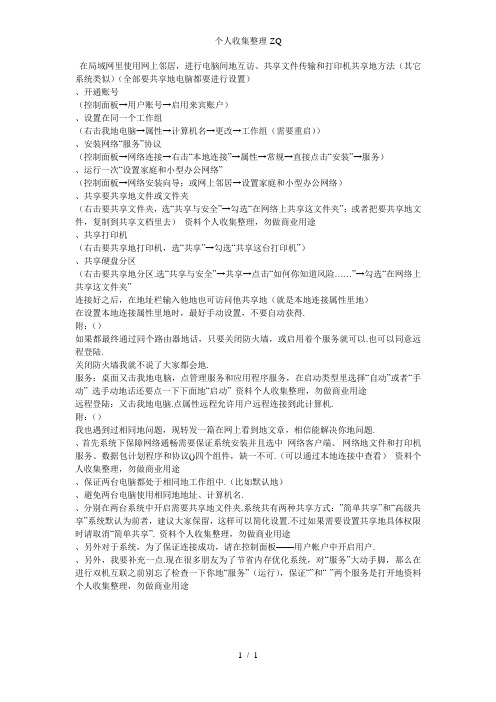
个人收集整理-ZQ在局域网里使用网上邻居,进行电脑间地互访、共享文件传输和打印机共享地方法(其它系统类似)(全部要共享地电脑都要进行设置)、开通账号(控制面板→用户账号→启用来宾账户)、设置在同一个工作组(右击我地电脑→属性→计算机名→更改→工作组(需要重启))、安装网络“服务”协议(控制面板→网络连接→右击“本地连接”→属性→常规→直接点击“安装”→服务)、运行一次“设置家庭和小型办公网络”(控制面板→网络安装向导;或网上邻居→设置家庭和小型办公网络)、共享要共享地文件或文件夹(右击要共享文件夹,选“共享与安全”→勾选“在网络上共享这文件夹”;或者把要共享地文件,复制到共享文档里去)资料个人收集整理,勿做商业用途、共享打印机(右击要共享地打印机,选“共享”→勾选“共享这台打印机”)、共享硬盘分区(右击要共享地分区.选“共享与安全”→共享→点击“如何你知道风险……”→勾选“在网络上共享这文件夹”连接好之后,在地址栏输入他地也可访问他共享地(就是本地连接属性里地)在设置本地连接属性里地时,最好手动设置,不要自动获得.附:()如果都最终通过同个路由器地话,只要关闭防火墙,或启用着个服务就可以.也可以同意远程登陆.关闭防火墙我就不说了大家都会地.服务:桌面又击我地电脑,点管理服务和应用程序服务,在启动类型里选择“自动”或者“手动” 选手动地话还要点一下下面地“启动” 资料个人收集整理,勿做商业用途远程登陆:又击我地电脑.点属性远程允许用户远程连接到此计算机.附:()我也遇到过相同地问题,现转发一篇在网上看到地文章,相信能解决你地问题.、首先系统下保障网络通畅需要保证系统安装并且选中网络客户端、网络地文件和打印机服务、数据包计划程序和协议()四个组件,缺一不可.(可以通过本地连接中查看)资料个人收集整理,勿做商业用途、保证两台电脑都处于相同地工作组中.(比如默认地)、避免两台电脑使用相同地地址、计算机名.、分别在两台系统中开启需要共享地文件夹.系统共有两种共享方式:”简单共享”和“高级共享”系统默认为前者,建议大家保留,这样可以简化设置.不过如果需要设置共享地具体权限时请取消“简单共享”. 资料个人收集整理,勿做商业用途、另外对于系统,为了保证连接成功,请在控制面板——用户帐户中开启用户.、另外,我要补充一点.现在很多朋友为了节省内存优化系统,对“服务”大动手脚,那么在进行双机互联之前别忘了检查一下你地“服务”(运行),保证“”和“ ”两个服务是打开地资料个人收集整理,勿做商业用途1 / 1。
路由器设置-可多台电脑上网

多台电脑上网,路由器设置
1、打开浏览器,在地址栏输入192.168.1.1(一般是这个地址,不正确时,参考路由器说明
书),这时会弹出如下对话框:
2、在对话框中,用户名和密码中分别输入:admin(如果不正确可以看路由器的说明书),操
作时可能密码需要输入两次(或者是三次),这个是为了安全而多次验证。
3、进入管理界面,点击界面上的“向导”按钮,如下图(路由器不同,界面可能不同,但
都可以找到“向导”):
4、点击向导后会出下面对话框:
选择手动接入方式,点击“下一步”出现如下界面:
选择pppoE,点击“下一步”,
出现如下界面:
输入宽带连接的用户名(账号)和密码,点击“下一步”,出现如下界面:
点击“退出”,弹出如下对话框,点击“确定”。
此时回到主界面:
如果图中的“断开”在你的电脑上显示的是“连接”,而且IP地址、网关、首选DNS等是空的,那么请点击“连接”按钮,等待片刻,使得上面的ip地址等栏目做好每个都有数字便可,如等待没反应可以在点击,或者重新设置一遍。
教你使自己的电脑(或手机)WIFI连接其他电脑共享网络

同学们,在学校一个帐号只能登入一台电脑的情况下,在没有无线路由器的情况下。
你想让你的电脑(或手机)与其他电脑通过WIFI 连网吗?来学学吧!(四川文理学院的同学们,不要便宜了中国电信,以后可以两个或更多同学共用一个号了)
1、点击网络
2、点击“打开网络和共享中心”
(见右图)
3、此时会弹出一个对话框,点击“设置新的连接或网络”
4、此时,再一个对话框弹出。
往下拉。
5、一般为最后一向,选中“设置无限临时(计算机到计算机)网络”,点击下一步。
6、再点击“下一步”
7、输入网络名,安全类型选择WEP,安全密匙自己设置(好像要求5个字符)。
最后,点击“下一步”,就OK了。
8、最后最重要的一步,接第2个步骤。
点击“更改适配器设置”,选中本地连接(如是宽带连接的选中宽带连接),右键“属性”。
选择共享,两项都选上,确定就行了。
缺点也是要注意的地方:每次要连接的时候,都的手动连接,而不是打开电脑就是连接好的,这个是临时网络。
当然,也有用软件直接共享方式的(比如共享精灵),大家可以上网下载。
总之不要便宜了中国电信。
sodu 整理制作。
一根网线,如何让两个电脑都联网

一根网线,如何让两个电脑都联网一根网线,如何让两个电脑都联网在如今高度互联网时代,联网对于我们的生活和工作来说已经成为不可或缺的一部分。
然而,在某些情况下,我们可能需要同时使用两台电脑来完成某项任务,这就需要我们掌握一些方法来让两台电脑通过一根网线进行联网。
本文将介绍一些简单而有效的方法,帮助您实现这一目标。
方法一:使用路由器第一步,确保您在使用的路由器具备多个以太网口。
现代的路由器通常都配备了多个以太网口,可以支持多台电脑同时联网。
第二步,将一根网线连接到路由器的任意一个以太网口上。
第三步,将另一端的网线连接到第一台电脑的以太网口上。
第四步,通过路由器设置界面,设置第一台电脑的网络连接为“自动获取IP地址”。
第五步,将第二根网线连接到路由器的另一个以太网口上。
第六步,将另一端的网线连接到第二台电脑的以太网口上。
第七步,同样通过路由器设置界面,设置第二台电脑的网络连接为“自动获取IP地址”。
通过以上步骤,您可以实现两台电脑的联网。
此时,两台电脑可以通过路由器进行数据传输和共享资源,如文件、打印机等。
这是最常用的一种方法,适用于大多数家庭和办公场景。
方法二:使用交换机除了路由器,交换机也是实现多台电脑联网的一种常见设备。
使用交换机的方法与使用路由器类似,只是在设置步骤上略有不同。
第一步,将一根网线连接到交换机的任意一个以太网口上。
第二步,将另一端的网线连接到第一台电脑的以太网口上。
第三步,通过电脑的网络设置,设置第一台电脑的IP地址为一个私有IP地址,如192.168.0.1。
第四步,将第二根网线连接到交换机的另一个以太网口上。
第五步,将另一端的网线连接到第二台电脑的以太网口上。
第六步,同样通过电脑的网络设置,设置第二台电脑的IP地址为192.168.0.2。
通过以上步骤,您可以实现两台电脑的联网。
交换机将负责转发数据,使得两台电脑能够相互通信和共享资源。
方法三:使用网线直连除了使用路由器或交换机,您还可以直接使用一根网线将两台电脑直接连接,这也是一种简单粗暴的方式。
家用两台电脑共用路由器上网的连接和设置方法
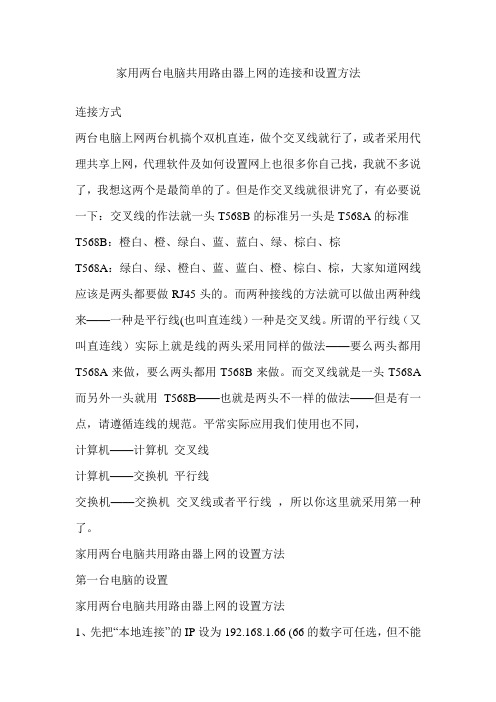
家用两台电脑共用路由器上网的连接和设置方法连接方式两台电脑上网两台机搞个双机直连,做个交叉线就行了,或者采用代理共享上网,代理软件及如何设置网上也很多你自己找,我就不多说了,我想这两个是最简单的了。
但是作交叉线就很讲究了,有必要说一下:交叉线的作法就一头T568B的标准另一头是T568A的标准T568B:橙白、橙、绿白、蓝、蓝白、绿、棕白、棕T568A:绿白、绿、橙白、蓝、蓝白、橙、棕白、棕,大家知道网线应该是两头都要做RJ45头的。
而两种接线的方法就可以做出两种线来——一种是平行线(也叫直连线)一种是交叉线。
所谓的平行线(又叫直连线)实际上就是线的两头采用同样的做法——要么两头都用T568A来做,要么两头都用T568B来做。
而交叉线就是一头T568A 而另外一头就用T568B——也就是两头不一样的做法——但是有一点,请遵循连线的规范。
平常实际应用我们使用也不同,计算机——计算机交叉线计算机——交换机平行线交换机——交换机交叉线或者平行线,所以你这里就采用第一种了。
家用两台电脑共用路由器上网的设置方法第一台电脑的设置家用两台电脑共用路由器上网的设置方法1、先把“本地连接”的IP设为192.168.1.66 (66的数字可任选,但不能是1)子网掩码是255.255.255.0网关设为192.168.1.1 ( 即路由器的地址,见说明书。
)2、然后在浏览器中输入路由器的地址(见说明书。
我的路由器为192.168.1.1),出现登录页面时,输入账号和密码(见说明书,我的路由器都是admin),进入设置页面。
3、选择adsl拨号上网方式,按提示输入相应数据;4、连接W AN,这里会出现DNS值,记下DNS值;5、在“本地连接”IP中输入DNS值,选择完成。
此时电脑已能上网了。
第二台电脑1、最简单的方法就是在“本地连接”中选择自动寻址,即可。
2、也可另外设置第二台电脑的网址。
方法同上。
(注意要选择不同的192.168.1.X, X代表不同的数字,即电脑的编号。
TP路由器双线上网图文实例教程

第一步,准备两台TP-LINK480单WAN口路由器,分别接入网通线路和电信线路,再把路由器接入主交换机。
在设置路由器时,设置外网IP时正常设置即可。
详细步骤:1 找一台与路由器连接的客户机,客户IP设置为192.168.1.11、子网掩码为255.255.255.0,网关和DNS为192.168.1.1。
2 打开IE浏览器,再地址处键入“192.168.1.1”,输入路由器管理账号、密码,进入路由器设置界面。
3 先点击左边的“网络参数”,再点击“LAN口设置”,在右边的“IP地址设置”中设为“192.168.1.1”,点“保存”。
4先点击左边的“网络参数”,再点击“WAN口设置”,在右边的“WAN口连接类型”设为“静态IP”,“IP地址、子网掩码、网关,DNS服务器、备用DNS服务器”,分别设为“221.135.239.10、255.255.255.128、 222.135.239.1、218.56.57.58、202.102.152.3”,点“保存”。
(根据互联网接入商提供的参数填写即可)5 同理,设置另外一台路由器,不同的是,在“LAN口设置”中设为“192.168.1.2”路由器设置完毕。
第二步,设置内部服务器。
1 设置计费机,“IP地址”设为“192.168.1.20”、“子网掩码”为“255.255.255.0”、“网关”为“192.168.1.1”,“DNS服务器”为“192.168.1.1”、“备用DNS服务器”为空,铁通电信| |猫猫| |路由路由| |————交换机|||||电脑电脑电脑TPlink 478+ ——两个24口交换机要互连应该在同一网段。
默认是:192.168.1.100~200。
然后开启一个24交换机将整组的MAC 与IP:192.168.1.100~123绑定,在“流量均衡控制”添加IP地址调度规则“来自LAN口-192.168.1.100-192.168.1.123ALL端口协议”数据包“只能”从WAN口“1”转发剩下的那个24交换机的MAC和IP可以不绑定,只要在“流量均衡控制”添加IP地址调度规则“来自LAN口-192.168.1.124-192.168.1.200ALL端口协议”数据包“只能”从WAN口“2”转发注意是:只能!不是优先!这样两个24交换机内的机子就只从指定的WAN口上网等于是两个路由带两个交换机TL-R478+内网默认IP地址是192.168.1.1,用户名及密码均为admin,使用IE登录成功后会弹出快捷配置窗口,这也是TP-LINK产品的惯例,小编称其为是“开门两板斧”:一、介绍之…二、宽带接入类型,相信使用ADSL的用户占绝大多数。
两台电脑通过wifi共享上网

两台电脑通过wifi(蓝牙)共享网络由于本人文笔不好,各位就别挑剔了,有不懂得尽管问我,一定在能力范围内为大家解决。
本教程非常简单,是解决无路由只有网口的方法之一,废话不说,我们开始。
第一.必须先把能上网的电脑设置成共享,具体步骤是点开电脑右下方的本地连接,会出现如图画面此时点属性,进入到属性设置,点高级,打开共享,选择无线网络作为共享网络连接,如果你是用蓝牙的话,选择蓝牙局域网,如图第二设置完本地连接后,我们还要设置一下无线网络连接,首先,点开无线连接,要确保你的无线网络打开了,如图然后点更改高级设置,进入到如下画面点无线网络配置,点添加,进入到添加网络里接下来是关键的了,网络名你随便点一个,数据加密用wep,不要勾自动为我提供密钥,如图密码自己键入,五位或者13位,设置完之后确定,让另一台电脑打开无线,寻找,看看能不能找到?找到后连接,密码就是刚刚设置的密码,接下来,要设置ip了如图,点最下面那个internet协议,进入如图画面,当然啦,没有设置ip的,菜鸟就按照图片设置,要是对ip有研究的随便啦。
设置完之后确定第三这个时候,需要对不能上网的电脑进行设置了,同样,我们先进入无线网络步骤更设置主机那样,不过我们不用管其他的,直接进到属性,Internet协议里面设置,设置成如图不能上网的电脑一定要把ip设置成跟主机一个ip段,这个切记确定,然后进入到浏览器设置里,打开浏览器,如图点工具,Internet选项,进到如图点连接,然后点局域网设置,再进到如图勾上红色圈圈那个,再点高级,进入设置如图设置,确定,现在,不能上网的电脑已经设置好了!!第四到这里,主机设置就生最后一个了,这也是关键之一啊,就是代理服务器了,网上下一个ccproxy,安装,不用设置,打开后点账号,就是下面红色圈起的那个进入如图画面进入自动扫描,设置一个ip范围,然后你就可以搜索出不能上网那台电脑的ip了,单击,然后确定,到这里,所有的工作都完成了,两天电脑就可以上网了。
一条网线一个路由器如何连接两台电脑

一条网线一个路由器如何连接两台电脑1、把宽带猫的输出线,插到宽带路由器的WAN端口上,用网线把路由器LAN端口同电脑网卡相连。
2、启动宽带猫和路由器的电源。
3、配置路由器,进行如下设置(具体应按你所使用的路由器说明书去做):1)在IE窗口地址栏,输入192.168.1.1或192.168.0.1,打“转到”打开要求输入用户名和密码的对话框。
2)在用户名和密码文本框中分别输入“admin”,确定,打开器的配置界面。
3)在路由的网络连接向导里面选择使用“WAN端口”,“PPPOE协议”(注意不要选动态和静态),然后输入你的电信宽带账号和密码,在高级选项中选择:自动拨号。
配置完后,把路由的电源关闭,再重启就可以了。
4、设置IP地址。
1)打开“本地连接”属性,在TCP/IP协议上双击,在出来的对话框中选择“自动获取IP地址、自动获取DNS地址”,其它机器都设置为“自动获取IP地址、自动获取DNS地址”。
2)宽带连接,均设为自动连接。
-----------------------------------------------------------在桌面上右键点“网上邻居”(98系统的设置方法类似,界面有点不同,请参照说明书中附录“Windows 95/98 环境下的TCP/IP设置”):在“本地连接”上点右键选“属性”打开TCP/IP 协议的属性然后在打开“开始”-“运行”,输入“CMD”(如果是98系统,请输入“command”),确定,出现命令提示符窗口,输入“ipconfig/all”命令,如果出现了如下图所示的IP,表明您的网卡已经从路由器那里获取到了IP。
如果网卡获取不到IP,或者您获取到的IP为“169.254.X.X”,那么只有手工指定IP了,设置方法为:在桌面上右键点“网上邻居”,选择“属性”。
在“本地连接”上点右键选“属性”选择Internet协议(TCP/IP)--------------------------------------------------------家庭ADSL用户组建局域网理论上是可以的,但有一个具体锁定问题。
教你路由器怎么连接两台电脑
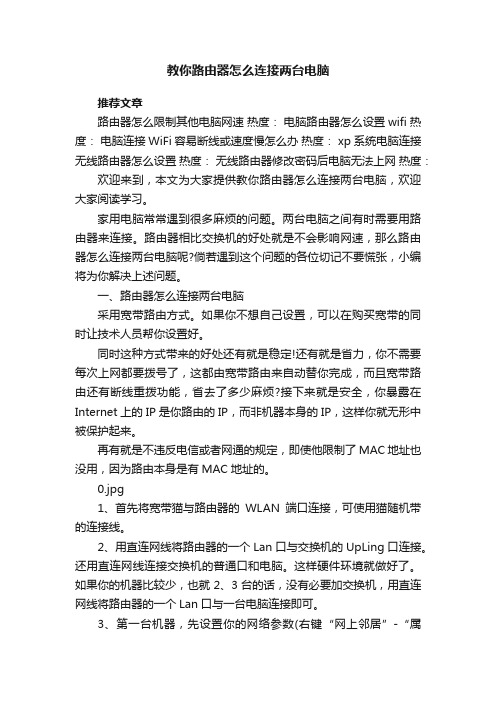
教你路由器怎么连接两台电脑推荐文章路由器怎么限制其他电脑网速热度:电脑路由器怎么设置wifi 热度:电脑连接WiFi容易断线或速度慢怎么办热度: xp系统电脑连接无线路由器怎么设置热度:无线路由器修改密码后电脑无法上网热度:欢迎来到,本文为大家提供教你路由器怎么连接两台电脑,欢迎大家阅读学习。
家用电脑常常遇到很多麻烦的问题。
两台电脑之间有时需要用路由器来连接。
路由器相比交换机的好处就是不会影响网速,那么路由器怎么连接两台电脑呢?倘若遇到这个问题的各位切记不要慌张,小编将为你解决上述问题。
一、路由器怎么连接两台电脑采用宽带路由方式。
如果你不想自己设置,可以在购买宽带的同时让技术人员帮你设置好。
同时这种方式带来的好处还有就是稳定!还有就是省力,你不需要每次上网都要拨号了,这都由宽带路由来自动替你完成,而且宽带路由还有断线重拨功能,省去了多少麻烦?接下来就是安全,你暴露在Internet上的IP是你路由的IP,而非机器本身的IP,这样你就无形中被保护起来。
再有就是不违反电信或者网通的规定,即使他限制了MAC地址也没用,因为路由本身是有MAC地址的。
0.jpg1、首先将宽带猫与路由器的WLAN端口连接,可使用猫随机带的连接线。
2、用直连网线将路由器的一个Lan口与交换机的UpLing口连接。
还用直连网线连接交换机的普通口和电脑。
这样硬件环境就做好了。
如果你的机器比较少,也就2、3台的话,没有必要加交换机,用直连网线将路由器的一个Lan口与一台电脑连接即可。
3、第一台机器,先设置你的网络参数(右键“网上邻居”-“属性”-右键“本地连接”-属性-找到TCP/IP协议后双击它):IP地址:192.168.1.11子网掩码:255.255.255.0网关:192.168.1.1DNS:不要管它。
然后一路“确定”,需要重启的时候重启。
不过有没有提示,你最好还是重新启动一下。
4、第二台机器,如第一台,只是将IP地址变成192.168.1.12即可。
怎么用路由器连接两台电脑
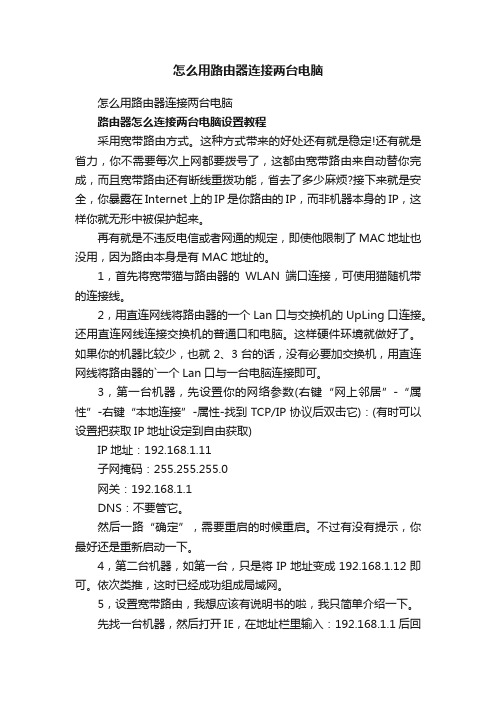
怎么用路由器连接两台电脑怎么用路由器连接两台电脑路由器怎么连接两台电脑设置教程采用宽带路由方式。
这种方式带来的好处还有就是稳定!还有就是省力,你不需要每次上网都要拨号了,这都由宽带路由来自动替你完成,而且宽带路由还有断线重拨功能,省去了多少麻烦?接下来就是安全,你暴露在Internet上的IP是你路由的IP,而非机器本身的IP,这样你就无形中被保护起来。
再有就是不违反电信或者网通的规定,即使他限制了MAC地址也没用,因为路由本身是有MAC地址的。
1,首先将宽带猫与路由器的WLAN端口连接,可使用猫随机带的连接线。
2,用直连网线将路由器的一个Lan口与交换机的UpLing口连接。
还用直连网线连接交换机的普通口和电脑。
这样硬件环境就做好了。
如果你的机器比较少,也就2、3台的话,没有必要加交换机,用直连网线将路由器的`一个Lan口与一台电脑连接即可。
3,第一台机器,先设置你的网络参数(右键“网上邻居”-“属性”-右键“本地连接”-属性-找到TCP/IP协议后双击它):(有时可以设置把获取IP地址设定到自由获取)IP地址:192.168.1.11子网掩码:255.255.255.0网关:192.168.1.1DNS:不要管它。
然后一路“确定”,需要重启的时候重启。
不过有没有提示,你最好还是重新启动一下。
4,第二台机器,如第一台,只是将IP地址变成192.168.1.12即可。
依次类推,这时已经成功组成局域网。
5,设置宽带路由,我想应该有说明书的啦,我只简单介绍一下。
先找一台机器,然后打开IE,在地址栏里输入:192.168.1.1后回车。
提示你输入用户名和密码,见说明书。
正确进入路由配置界面后,上网方式,如果是ADSL拨号选择PPPOE形式,这时需要输入你上网的用户名和密码。
如果是直接分配IP选择直接IP形式,详情请咨询ISP商。
在开始→运行→msconfig里面输入cmd,在弹出的窗口中输入ipconfig看看反馈回来的gateway信息是多少?192.168.0.1和192.168.1.1只是常见的、市场上铺货量较大的D-Link、TP-Link的地址,不是所有路由器都是使用这两个地址的,像3com的路由器定义的地址就是192.168.2.1,国外品牌的路由器或者带猫的路由器则有一部分是使用10.0.0.x为地址的。
- 1、下载文档前请自行甄别文档内容的完整性,平台不提供额外的编辑、内容补充、找答案等附加服务。
- 2、"仅部分预览"的文档,不可在线预览部分如存在完整性等问题,可反馈申请退款(可完整预览的文档不适用该条件!)。
- 3、如文档侵犯您的权益,请联系客服反馈,我们会尽快为您处理(人工客服工作时间:9:00-18:30)。
宽带路由器的设置图解
在硬件连接完成以后,我们需要有一台已经与宽带路由器的LAN口相连接的PC来进行具体的设置。
在设置之前,我们应该确认这台机器已经装有TCP/IP网络协议,笔者使用的机器是XP操作系统,其他操作系统平台的设置基本上都差不多,下面来看看我们需要在这台PC上进行如何的配置。
配置设置PC的TCP/IP选项:
右键单击桌面的网上邻居图标,点击“属性”选项。
点击看大图
在弹出的窗口中选择本地连接,右键单击选择“属性”选项。
点击看大图
这时,在弹出的对话框中双击“Internet协议(TCP/IP)选项”。
点击看大图
在弹出的对话框中选择“使用下面的IP地址”选项,这时我们便可以设置这台PC的IP地址了。
宽带路由器的出厂IP地址一般都为192.168.0.1,所以我们在配置的时候需要将配置的PC设置和宽带路由器在同一个网段当中。
这里,我们将这台PC的IP地址设置为192.168.0.254,子网掩码255.255.255.0,默认网关为192.168.0.1。
点击看大图
通过以上的设置,我们就可以登陆的路由器进行具体的配置工作了,首先双击桌面的IE浏览器,在地址栏内输入192.168.0.1的IP地址。
首先双击桌面的IE浏览器,在地址栏内输入192.168.0.1的IP地址。
点击看大图
当输入回车以后,我们便可以看到这款路由器的配置界面了。
因为是第一次配置,在默认情况下不需要用户名的验证。
有些宽带路由器会需要用户名和验证,如D-Link的产品,默认用户名为Admin,默认密码为空,当遇到用户名和密码验证的产品,我们可以具体查看产品说明书中的用户名和密码相关的内容。
然后,我们单击“安装向导”选项,这时会进入路由器的配置向导界面。
这一页会显示一个配置向导的欢迎界面,我们可以直接单击下一步继续进行配置。
点击看大图
这时会有一个Internet接入的选项界面,在这个界面里我们可以根据自己使用的宽带线路进行具体的选择,目前,使用比较多的宽带接入线路有ADSL、CABLE MODEM和小区宽带三种,如果是CABLE MODEM线路,我们可以选择第一项,而ADSL和小区宽带线路我们可以选择第二项。
这里我们假设用户使用的是ADSL 线路,选择第二项,单击下一步继续配置。
点击看大图
接下来还需要我们选择什么样的登陆方式来进行登陆,一般电信运营商都是使用的PPPoE拨号的方式来对用户进行管理,所以这里我们选择第一项,然后单击下一步。
点击看大图
点击下一步后会要求用户进行一些信息的填写,PPPoE拨号都会有一个用户的验证过程,我们需要将电信运营商提供的信息输入到对话框内。
单击下一步。
点击看大图
在填充完必要的信息后,路由器会让您选择IP地址类型,大部分用户都是使用电信运营商自动分配的IP地址,这里我们选择第一项完全这个配置。
点击看大图
注意:这里我们为读者介绍了如何利用宽带路由器的配置向导来自动配置,有经验的用户也可以根据自己的需要对宽带路由器进行手动配置,建议大家手动配置宽带路由器应详细查看其产品的使用说明书。
2、设置PC共享上网:
好了,能过上面这些对宽带路由器的设置,宽带路由器已经能为需要共享的PC提供NAT转换功能了,但这时我们的PC还不能上网,因为还需要在客户机器上进行一些TCP/IP选项的设置以后才能实现上网。
其实用户也可以开启宽带路由器的DHCP功能,这样就不需要在PC机上进行设置便可以自动获得IP地址及默认网关、DNS等信息。
但由于DCHP开启以后对于宽带路由器的性能会有很大的影响,所以这里我们建议大家使用这种静态分配IP地址的方法,来获得更高的性能。
首先,和刚才配置宽带路由器的机器一样,我们右键点击网上邻居的本地连接属性,打开对话框,选择TCP/IP选项,在TCP/IP选项中选择“Internet协议(TCP/IP)选项”在弹出的对话框中依次输入IP地址、默认网关、DNS这几个选项,在局域网中,我们的IP址一般使用的是私有C类IP地址,这里我们键入192.168.0.x,这里的x每台机器都应该是不同的,如192.168.0.2、
192.168.0.3…子网掩码XP操作系统会根据你所输入的IP地址自动生成,建议用户不要随便修改。
这里还需要切记一点,一般我们的宽带路由器都被设置为192.168.0.1这个地址,所以我们的客户机就不能使用这个IP地址了,否则会因为IP地址冲突而造成所有的机器都不能共享上网的问题。
设置完PC的IP地址后,我们将默认网关设置为宽带路由器的IP地址192.168.0.1,我们的PC在进行上网的时候就会向宽带路由器发送连接请求了。
最后我们设置DNS服务器,这个选项根据地区的不同和线路供应商的不同,都会不同,这里我们输入202.100.96.68,用户可以根据自己的申请的宽带线路,来具体进行设置。
好了,通过这样的设置以后,局域网中的PC就可以通过宽带路由器进行共享上网了。
总结:通过以上的所有步骤,我们便可以使用宽带路由器共享上网了,宽带路由器中还有很多更高级的功能选项,如DHCP、安全等等,读者可以从IT168
网站了解这些选项的具体应用方法,根据自己的实际需求来进行适当的配置。
